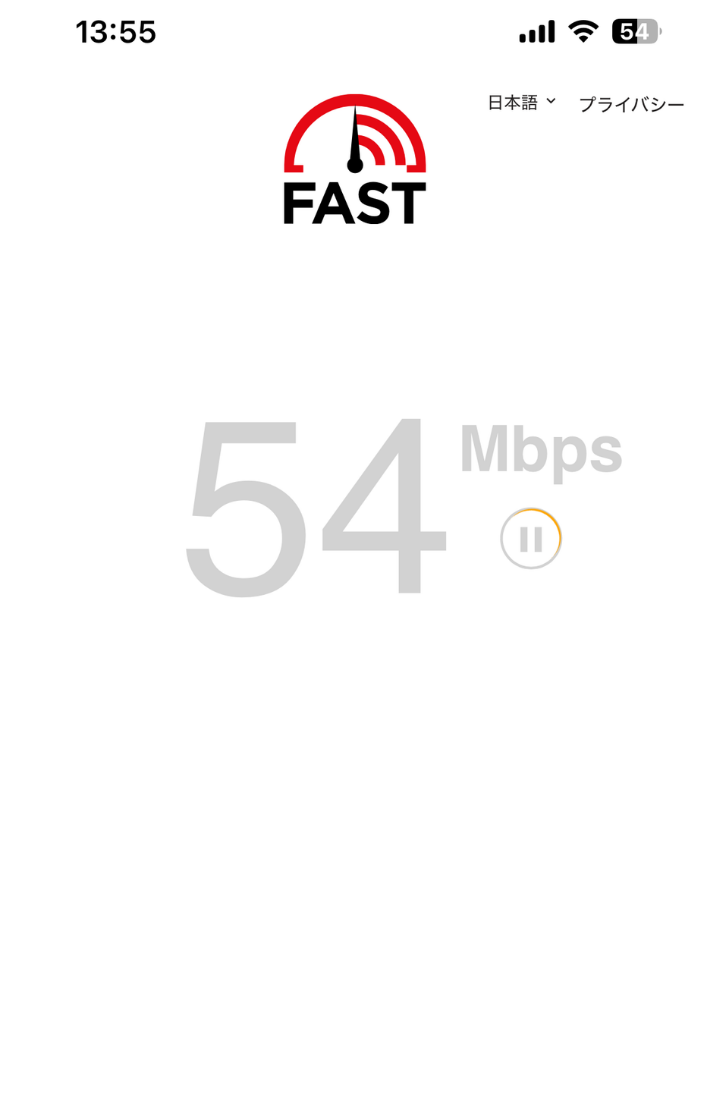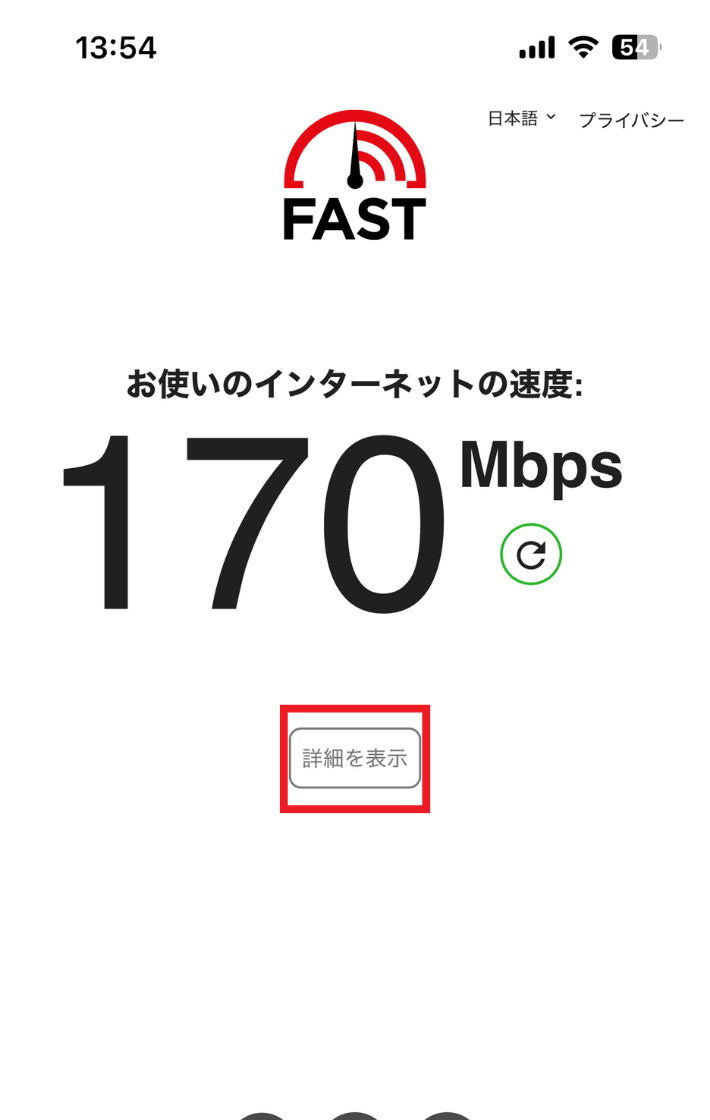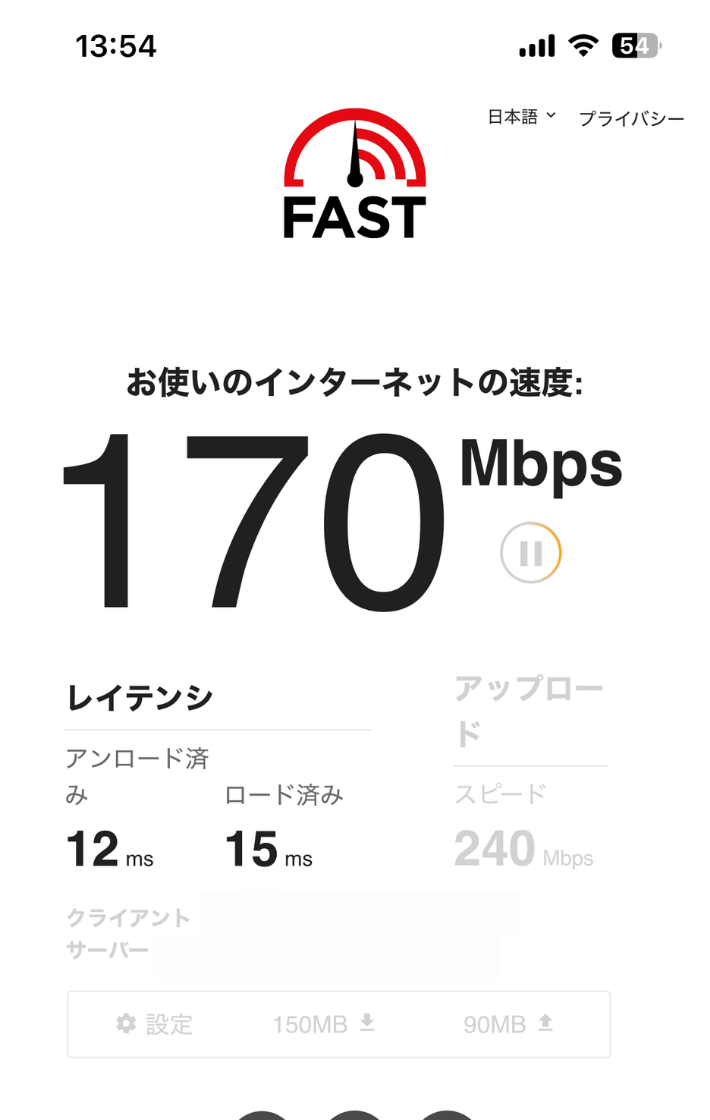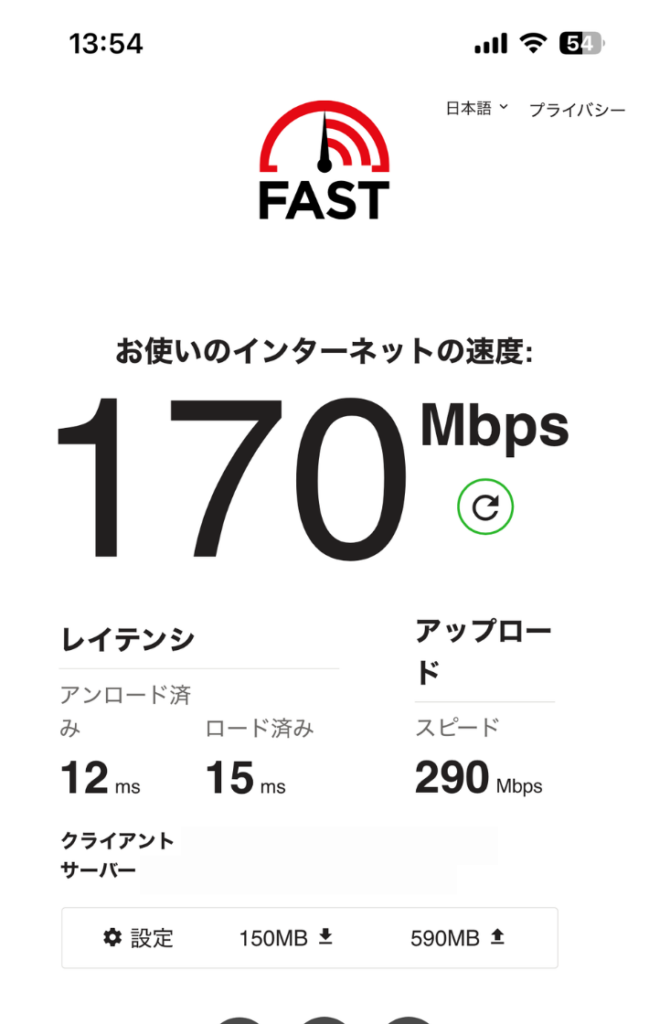【PR】記事内に広告を含む場合があります
「帯域幅とはなにを示すの?」
「速度との違いは?」
「夜だけネットが遅いのはなぜ?」
動画を見ていて面白い場面で急に止まったり、ゲームのダウンロードが進まないとストレスが溜まりますよね。
Wi-Fiの電波状況や通信業者のメンテナンス情報を見ても問題ない場合、「帯域幅」が原因かもしれません。

帯域幅は「一度にデータを通せる量」を示す言葉で、よく「車線の数」にたとえられます。
車線が少ないと渋滞が起きやすく、車線が多いとスムーズに通行できるのと同じです。
この記事では、帯域幅についてわかりやすく解説します。
通信速度との違いや、帯域幅が足りない症状と原因も解説しているので、ぜひ参考にしてください。
帯域幅とは
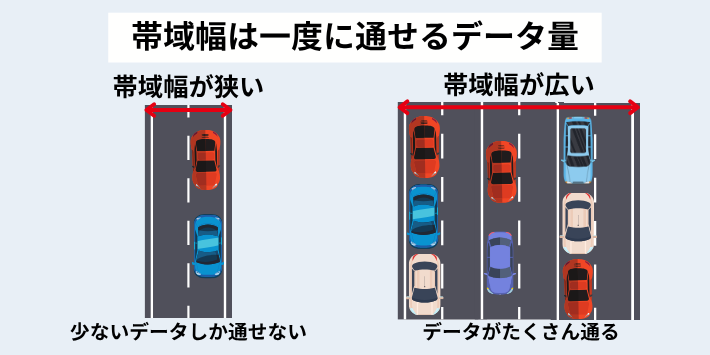
帯域幅(たいいきはば)とは、「一度にどれくらいデータ量を送受信できるか」を指す言葉です。
言葉だけだと想像しにくいですが、「通信回線=道路」、「帯域幅=車線の数」と考えるとわかりやすくなります。

道路(回線)の上を、車(データ)が行き来しているイメージですね!
たとえば車線が1つしかない道路は、一度に通れる車は1台だけです。
しかし車線の数がたくさんあれば、その分多くの車が通れますよね。
ネットの帯域幅も同じで、帯域幅が大きれば大きいほど、たくさんのデータがやり取りできます。

つまり帯域幅は、ネットの快適さを左右する重要なポイントです!
帯域幅はbps単位で表され、ネット回線の性能を示す「Mbps」や「Gbps」がよく使われています。
また通信速度と混同しやすいですが、帯域幅は「データの送受信の量」で速度は「送受信のスピード」です。
どちらも快適なネット利用に欠かせないポイントなので、違いを知っておきましょう。
帯域幅と通信速度の違い

帯域幅は「データを一度に通せる量」、通信速度は「データが通るときの速さ」です。
同じ単位(bps)を使いますが、それぞれ「量」と「速さ」なので意味が異なります。
たとえるなら、「帯域幅=道路の幅」で「通信速度=実際に車線を走る車のスピード」です。
帯域幅が狭いと、車線が少ない道路と同じように渋滞が起きやすく、ネットが重たく感じます。
逆に帯域幅が広くても、ユーザーが多ければ多くのデータが行き来して渋滞になり、速度が遅くなります。

ネットを契約したときに、「最大通信速度」って書いてあったのはどういう意味なのでしょうか?
最大通信速度は「道路に設計された制限速度」で、理論上の最大速度を示しています。
実際の速度は帯域幅の広さや環境などによって変わるので、あくまでも目安と考えておきましょう。
どれくらいの帯域幅が必要?用途別の目安
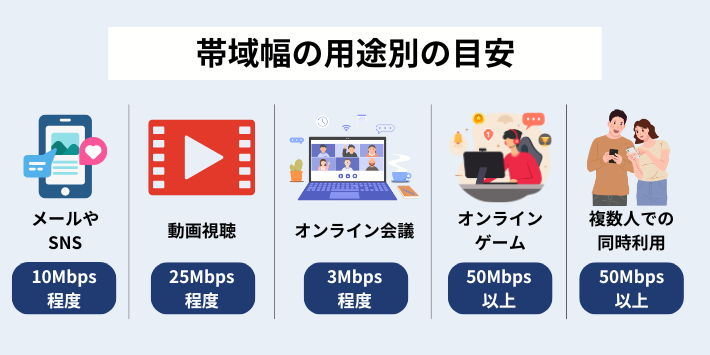
通信速度やping値をチェックする人が多いですが、帯域幅もネットの快適さに直結しています。
帯域が足りていないと、一度に必要なデータ量を通せずに「ネットが重たい、遅い」と感じるからです。
用途で必要な帯域幅は変わるので、自分がどの程度の帯域幅を必要としているのか把握しておきましょう。
| 項目 | 必要な帯域幅 |
|---|---|
| メールやSNS | 1〜10Mbps |
| 動画 | 5〜25Mbps |
| オンライン会議 | 3〜6Mbps |
| オンラインゲーム | 50Mbps以上 |
| 複数人で同時利用 | 50Mbps以上 |
たとえばXなどのSNSであれば1Mbps以上あれば快適に使えますが、家族みんなで同時に使うなら50Mbps以上必要です。
動画が読み込まなかったり、オンライン会議がカクつくと感じるなら、帯域幅が足りていない可能性があります。
帯域幅が足りないときによくある症状と原因
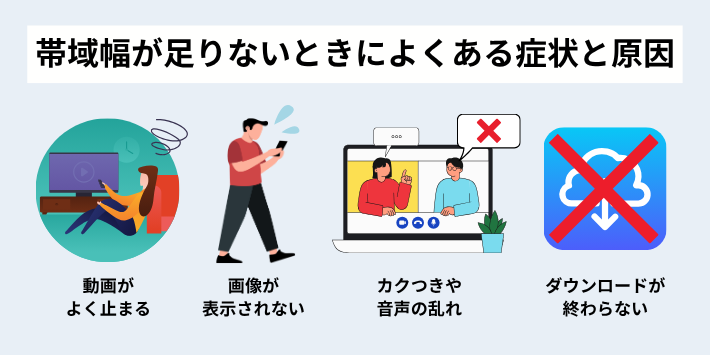
帯域幅が足りないときに、よくある症状と原因をまとめました。
▼帯域幅が足りないときによくある症状
- YouTubeなどの動画再生中によく止まる、読み込み中から進まない
- SNSやサイトで、画像が表示されない
- Zoomなどのオンライン会議中にカクついたり、音声が途切れる
- アプリのダウンロードが終わらない
動画がなかなか読み込まれなかったり、大切なオンライン会議中に音声が途切れたりして困った方も多いでしょう。
こういった症状は、帯域幅が足りないときに起こりやすいです。
帯域幅が狭いと一度に通せるデータ量が少なく、動画視聴やSNSなど複数の通信が重なり、ネットの動きが重たくなります。
帯域幅が十分だった場合でも、利用者が増える夜の時間帯は、混雑が起きて通信速度が遅くなる傾向があります。

夜に遅くなるのは、家のWi-Fiルーターが悪いと思っていました!

原因は帯域幅の可能性もあります。必ずしも、Wi-Fiルーターや環境が原因とは限りませんよ。
帯域制限・帯域制御とは?通信会社の裏事情

ネットが遅いときは、通信会社が「帯域制限」や「帯域制御」をしている可能性があります。
通信会社は回線の混雑を防ぐために、特定の時間帯や通信内容でデータの送受信量を調整する仕組みを取り入れています。
この仕組みが「帯域制限」や「帯域制御」です。
| 項目 | 意味 |
|---|---|
| 帯域制限 | 特定のユーザーや通信に対して、通信速度の制限する |
| 帯域制御 | 通信の優先順位を決めて、全体の通信量を最適化する |
とくにユーザーが集中するタイミングの昼と夜の時間帯や、大きいデータを取り扱うと速度が低下する傾向が高いです。
必ずしもWi-Fiや家の環境が悪いと限らないので、通信会社の裏事情をしっかり把握しておきましょう。
それぞれくわしく解説します。
プロバイダや格安SIMが行う帯域制御とは

「帯域制御(たいいきせいぎょ)」とは、プロバイダや格安SIMの会社が回線の混雑を防ぐために、データの送受信量を調整する仕組みです。
回線を「道路」、帯域幅を「車線の数」とした場合、帯域制御は「交通整備をしている人」です。
データが大きいファイルを「トラック」、LINEメッセージなどの小さいデータを「バイク」とします。
帯域制御は軽い容量のバイクは先に通し、重い容量のトラックは後回しにするような仕組みです。

小さなデータを多く通すほうが、よりたくさんの人が使えますね!
プロバイダや格安SIMの会社は、限られた帯域で効率よくネットを提供するために、帯域制御を行います。
昼や夜に速度が遅くなる理由
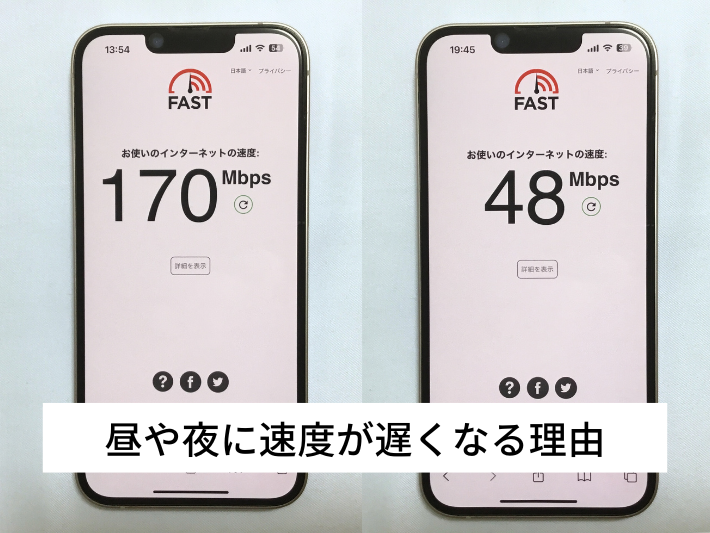
昼や夜に速度が遅くなる理由は、帯域制御や帯域制限が原因の可能性があります。
学校や仕事の昼休み、ゴールデンタイムの夜は多くのユーザーがネットを使おうとして、回線が混み合う傾向が高いです。
プロバイダや格安SIMはたくさんの人にネットを使ってもらうために、混雑時は重たいデータに制限をかけ、軽いデータが先に通るようにします。
▼帯域制御や帯域制限がかかる利用の一例
- 高画質(4KやHD)の動画視聴
- Dropboxなどのクラウドストレージやソフトウェアのダウンロード
- 動画投稿
- オンラインゲームやクラウドゲームなど
上記の一例は通信容量が多く、回線を圧迫しやすいので、通信の優先度を下げられる対象になりやすいです。

動画だけ重たい、昼や夜だけネットが遅いと感じるのは、帯域制御や帯域制限が原因かもしれません!
プロバイダや格安SIMが常に帯域制御や帯域制限はしておらず、あくまでも特定の時間帯や利用だけネットが遅くなる原因の1つとして知っておきましょう。
大容量通信やP2P通信が影響するケースも

大容量のデータを取り扱うユーザーやP2P通信が、帯域制限や帯域制御の対象になるケースもあります。
P2P通信はユーザー同士のやり取りなので、データ量が少なそうに感じるかもしれません。
しかし実際は、大量のデータを多数のユーザーとやり取りしており、回線に大きな負担がかかります。

大容量のデータもP2P通信も、回線を圧迫する原因の1つになりますね。
帯域幅はユーザーみんなで一緒に使う道路です。
大容量のデータやP2P通信が増えると、回線が混雑して他のユーザーのネット通信にも影響が出ます。
快適なネット環境を保つために、データの使い方は注意をしましょう。
帯域幅の調べ方と速度の正しい見方

帯域幅の調べ方と速度の正しい見方を解説します。
速度を確認する際、いろんなサイトがありますが今回はFast.comの使い方です。
測る前にスピードテストをしたらさまざまな表示が出てくるので、用語の意味を解説します。
| 項目 | 意味 | 例 |
|---|---|---|
| 上り (アップロード) | データをサーバーに 送信する速度 | ・メールを送る ・写真を投稿する など |
| 下り (ダウンロード) | データをサーバーから 受信する速度 | ・メールを受け取る ・YouTubeを見る など |
| ping値 (レイテンシ) | データを送ってから 応答が返ってくるまでの時間 | オンラインゲームや ビデオ通話の遅延 など |
データを相手に送るのが上り(アップロード)で、データをサーバーから持ってくるのが下り(ダウンロード)です。
たとえると山の上に倉庫があり、荷物を持って行くのが上り、荷物を持って帰るのが下りと考えるとわかりやすいですよ。
ping値(レイテンシ)は、倉庫までにかかる往復の時間を指しています。
とくにオンラインゲームはping値が重視され、数値が小さければ小さいほど、快適にゲームを楽しめます。
スピードテストの使い方

スピードテストの使い方を紹介します。
速度計測結果の意味と見るポイント

速度測定の結果の意味と見るポイントを紹介します。
Fast.comなら一番上の数値がダウンロード、「詳細を表示」で出てくるping値(レイテンシ)とアップロードの3つを見ます。
▼速度測定の結果の見方
ダウンロード

YouTubeなどの動画やWebサイトの閲覧、アプリのダウンロードなどサーバーからデータを取り込む際の速度がダウンロードです。
Fast.comは一番上に出る大きな数字が、ダウンロード速度を指しています。
ダウンロード速度が足りないと動画が止まったり、オンラインゲームでロード時間が長く始まらないなどが起きます。
| 項目 | 目安 | 速度が 足りない場合 |
|---|---|---|
| メールやLINE | 1〜10 Mbps | メールやLINEが 受信されない |
| ネット サーフィン | 5〜10 Mbps | 画像やサイトが 読み込まれない |
| 動画視聴 | 5〜25 Mbps | 動画視聴が止まる |
| オンライン 会議 | 3〜6 Mbps | 画面が止まったり 音声が乱れる |
| オンライン ゲーム | 50Mbps 以上 | ロード時間が 長いなど |
アップロード
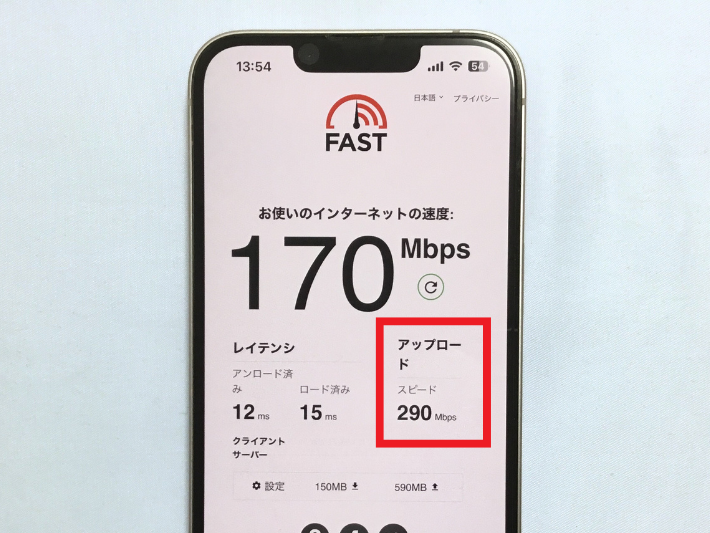
メールやLINEの送信、動画投稿などサーバーへデータを送る際の速度がアップロードです。
Fast.comだと「詳細を表示」を押したあとに出てきます。
アップロードが足りないとLINEが送信できなかったり、オンライン会議中に自分の音声が届かないなどの症状が起きる可能性があります。
| 項目 | 目安 | 速度が 足りない場合 |
|---|---|---|
| メールやLINE | 1Mbps 程度 | メールやLINEが 送信ができない |
| 動画投稿 | 5〜10 Mbps | 動画投稿が 完了しない |
| オンライン 会議 | 3〜5 Mbps | 音声や映像が 相手に届かない など |
| オンライン ゲーム | 10〜30 Mbps以上 | 自分の行動が 反映しない など |
ping値(レイテンシ)
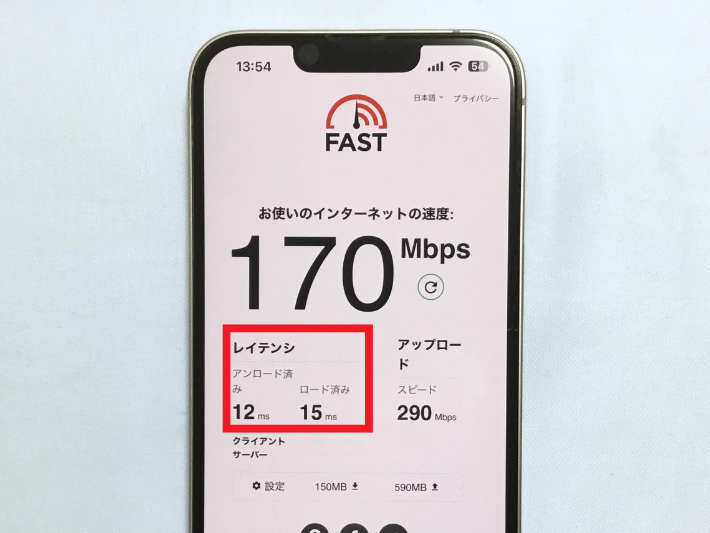
ping値(レイテンシ)は、データを送ってから帰ってくるまでの応答速度です。
Fast.comだと「詳細を表示」でアップロードと一緒に出てきます。
単位はms(ミリ秒)で表現し、数値が小さければ小さいほど快適にネットが使える指標になります。
| 項目 | 目安 | 値が高い場合 |
|---|---|---|
| オンライン ゲーム | 50ms 以下 | ラグや当たり判定の ずれが発生する |
| オンライン 会議 | 100ms 以下 | 映像や音声が 途切れるなど |
| ボイス チャット | 100ms 以下 | 声が遅れて届くなど |
とくにオンラインゲームはping値(レイテンシ)で当たり判定や操作のずれが生じるので、重視しておきたい項目です。
最大速度と実測値の違いに注意
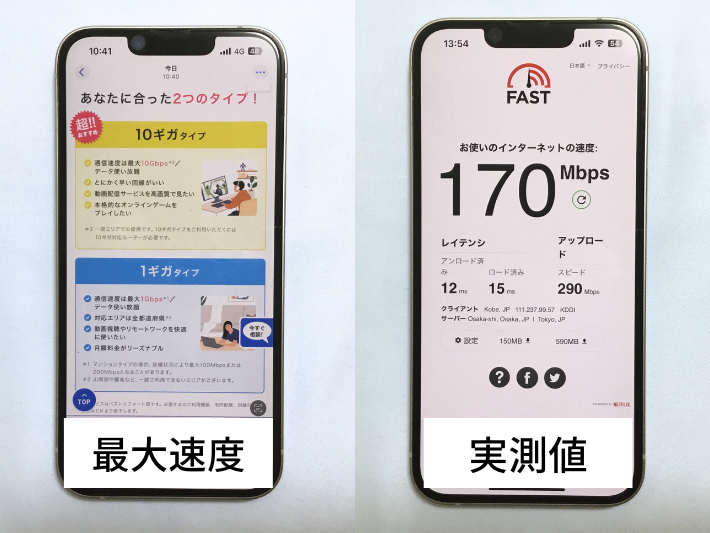
ネット契約時によく見る最大速度1ギガや10ギガの表示と、実際の速度と異なります。
最大速度は、あくまでも「理論上の通信速度の最大値」です。
ネットは混雑状況や環境に左右されるので、基本的に最大速度を出せません。
またどのネット回線業者も「ベストエフォート」を採用しており、最大速度が出るように努力はするが保証はしない仕組みです。
最大10ギガを契約したから、10ギガの速度が出るわけではないので注意しましょう。
帯域幅が足りないときの改善策

帯域幅が足りないときの改善策を紹介します。
たとえばアプリのバックグラウンド更新やクラウド同期などの不要な通信を止めると、回線への負担を減らせます。
またWi-Fiの5GHz帯に切り替えたり、メッシュWi-Fiを導入すると改善される可能性が高くなります。
ほかにも無線接続をやめて有線に切り替えたり、プロバイダや格安SIMのプランを見直すことも大切です。
不要な通信を止める

アプリのバックグラウンド更新やクラウド同期など不要な通信は、帯域幅を圧迫する原因の1つです。
スマホやパソコンは自分が使っていなくても通信していて、その際にデータの送受信をしています。
▼自動的に通信を使っているものの一例
- GoogleやiCloudなどのクラウド同期
- ソフトウェアやアプリの自動更新
- ゲームやアプリのバックグラウンド更新
たとえばiCloudで写真やビデオをアップロードしていると、大量のデータを送信しており、帯域を多く消費します。

気づかないうちにデータがやり取りされていて、ネットが重くなる原因になるかもしれないんですね。
不要な通信をしないように、アプリやソフトウェアの設定を見直してみましょう。
5GHz帯のWi-Fiに切り替える
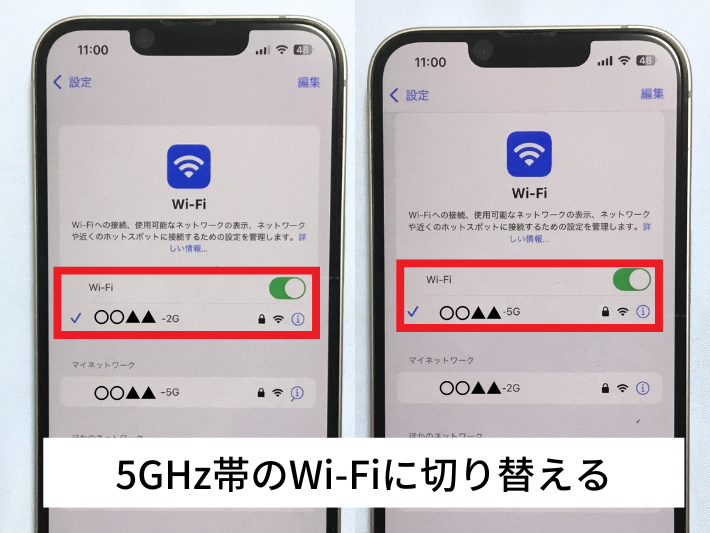
Wi-Fiの接続先を5GHz帯に切り替えると、帯域幅の混雑を避けて、ネットが使いやすくなる可能性があります。
Wi-Fiは主に「5GHz」と「2.4GHz」の2種類の電波が飛んでおり、それぞれにメリットとデメリットがあるので確認しておきましょう。
| 種類 | メリット | デメリット |
|---|---|---|
| 5GHz | ・通信が安定している ・2.4GHzより高速 | ・壁などの障害物に弱い ・遠くまで届かない |
| 2.4GHz | ・壁などの障害物に強い ・遠くまで届く | ・電波干渉を受けやすい ・5GHzより遅い |
5GHzは壁や扉の障害物に弱いですが、通信速度が速く帯域幅も広いので、混雑が少なく快適に利用できます。
逆に2.4GHzは遠くまで届きますが、Bluetoothや電子レンジなどの家電に影響をされやすく、速度が出にくいです。

Wi-Fiルーターの近くなら5GHzで使うと、安定しやすいですよ!
ネットが遅いと感じたら、一度Wi-FiのSSID(接続先の名前)に「5G」や「5GHz」と書いてあるものに切り替えてみましょう。
中継機やメッシュWi-Fiを導入する

中継機やメッシュWi-Fiを導入すると、帯域幅の消費を減らせて、快適にネットが使えます。
中継機もメッシュWi-FiもWi-Fi環境を整える方法ですが、それぞれ特徴や働きが異なり、自分の使い方に合ったものを選ぶことが大切です。
| 機器 | 中継機 | メッシュWi-Fi |
|---|---|---|
| 機能 | 親機のルーターと 子機の中継機を接続し、 Wi-Fiの電波を中継する | 親機同士を接続し、 自動的に強い電波につながる |
| メリット | ・価格が比較的安い ・設定が簡単 | ・電波が安定している ・Wi-Fiが自動的に切り替わる |
| デメリット | ・場所により不安定になる ・手動でWi-Fiを 切り替えるものが多い | ・価格が高め ・設定が複雑なものもある |
たとえば家の中のWi-Fiが届きづらい場所でネットをしていると、ページの読み込みし直しやサーバーへの再接続がおきます。

再接続や読み込みし直しなどが起こると、その分また帯域を使うので、無駄になってしまいますよね。
中継機やメッシュWi-Fiを使うとWi-Fiが届きづらい場所を減らし、スムーズにネットが使えるようにしましょう。
有線接続で安定性をアップする

LANケーブルを使って有線接続にすると、通信の安定性が向上してネットが快適に使えます。
Wi-Fiは電波なので、家電や隣の家のWi-Fi、Bluetoothなどと干渉してネットが途切れたり遅く感じることがあります。

電子レンジの近くでWi-Fiを使うと、頻繁に途切れるのも干渉の1つです。
その結果サーバーと再接続が起きたり、読み込みし直ししたりして、ネットが不安定になります。
有線接続は電波の干渉を受けず、安定した通信が実現できるので、パソコンやゲーム機などの有線接続できる機器であれば、LANケーブルを使いましょう。
プロバイダや格安SIMのプランを見直す

いろいろな対策をしても改善しない場合は、プロバイダや格安SIMのプランを見直しましょう。
格安SIMは大手の通信業者から回線の一部を借りていて、帯域幅が狭く、混雑時に通信速度が遅くなる傾向があります。
さらに格安SIMの一部のプランは料金が安くなる分、昼間や夜の時間帯に通信速度を制限するものもあります。

格安SIMを使っているなら、一度プランの詳細を確認してみてください!
またネット回線も、320メガや160メガのプランなら帯域幅が狭く、複数人で使ったり重たいファイルを取り扱うとネットが重たいと感じます。
いつでも快適にネットを使いたいなら、プロバイダや格安SIMのプランを見直しも大切です。
帯域幅によくある質問

帯域幅に関するよくある質問の情報をまとめました。
- 帯域幅ってなに?
- 帯域幅は一度にデータを通せる量のことです。回線を「車道」とすると、帯域幅は「車道の幅」とたとえられます。車幅が狭いと通れる車の台数が限られるのと同じように、帯域幅が狭いと一度に通せるデータ量が少ないです。逆に帯域幅が広いと複数のデータが同時にやり取りできるので、ネットが快適に使えます。
>> 帯域幅の説明をくわしく見る
- 帯域幅と通信速度は同じ意味?
- 帯域幅は「一度にデータが通せる量」、通信速度は「データの送受信スピード」なので意味は異なります。
車でたとえると帯域幅は「車線の数」、通信速度は「道路の上を走る車のスピード」のようなものです。車線の数が少なくても速く走る車ならスムーズに流れ、車線の数が多くても遅く走る車なら渋滞します。
>> 帯域幅と通信速度の違いを見る
- 快適にネットを使うのに必要な帯域幅は?
- 快適にネットを使うのに必要な帯域幅は、用途で変わります。たとえば動画なら5〜25Mbps、オンラインゲームなら50Mbps以上が必要です。通信速度やping値を気にする人が多いですが、実際の使い方に合った帯域が確保できているかどうかも、ネットの快適さを左右します。
>> 必要な帯域幅をくわしく見る
- 帯域幅が足りないときに出る症状は?
- YouTubeの動画が止まったり、ネットを見ていて画像が表示されないなどは、帯域幅が足りていないときによくある症状です。とくに夜にネットが遅くなるのは、たくさんのユーザーがネットを使って混雑し、帯域が不足している可能性があります。必ずしも自分の環境が原因とは限りません。正しい知識を持つように心がけましょう。
>> よく出る症状をくわしく見る
- 帯域幅が足りないときはどうすればいい?
- 帯域幅が足りないときはいくつか改善策があります。アプリのバックグラウンド更新など不要な通信を止めたり、5GHz帯にWi-Fiを切り替えてみたり、中継機やメッシュWi-Fiを使ったりすると有効です。試してみても改善がない場合は、プロバイダや格安SIMのプランを見直してみましょう。
>> 帯域幅が不足時の改善策を見る
まとめ
最後に、帯域幅についておさらいしましょう。
- 帯域幅はデータを一度に通せる量を示す
- 帯域幅は「量」、通信速度は「速度」なので意味が違う
- 最大通信速度は、理論上の数値で実際の利用時の目安にする
- 帯域幅が足りないときは不要な通信をオフにしたり、Wi-Fiの周波数を変えてみる
- 改善がない場合は、プロバイダや格安SIMのプランを変える
帯域幅は「車線の数」とたとえられ、帯域幅が大きいほど、多くのデータを通せて快適に使える可能性が高まります。
またネットを契約したときに「最大通信速度」が書いてありますが、あくまでも理論上の最高速度です。
実際の環境下で最高速度は出ないため、目安だと考えておきましょう。

快適なネット環境を作るには、帯域幅や通信速度、ping値を総合的に見る必要があります。
自分の目的に合わせたプランを選び、メッシュWi-Fiなどの適切なネット環境を作ることが大切です。
最後までお読みいただき、ありがとうございました。